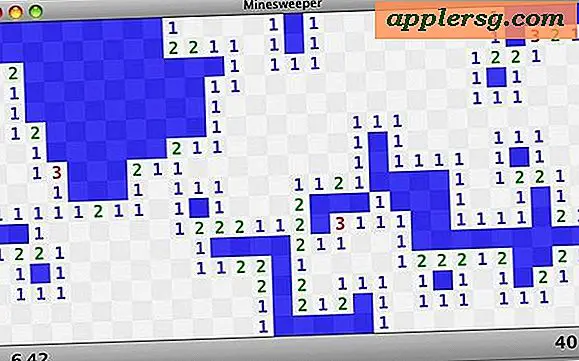Comment créer un journal dans Photoshop
De nombreuses personnes et organisations aiment avoir leur propre journal, que ce soit pour des nouvelles de leur communauté ou de leur entreprise. Si vous souhaitez créer un journal de base à imprimer ou à publier sur Internet et que vous n'avez pas de programme comme QuarkXPress, vous pouvez utiliser Photoshop. La création d'un journal à l'aide de Photoshop nécessite une planification et une organisation minutieuses pour que cela fonctionne. Mais fait correctement, vous pouvez créer un résultat de haute qualité.
Étape 1
Chargez toutes les images que vous souhaitez utiliser pour le premier numéro de votre journal sur votre ordinateur. Nommez-les par sujet afin de savoir ce qu'ils sont et ajoutez une date à la fin du nom. Enregistrez-les tous dans le même dossier.
Étape 2
Ouvrez Photoshop. Sélectionnez "Fichier" dans le menu et choisissez "Nouveau". Dans la boîte de dialogue qui apparaît, choisissez si vous souhaitez que les unités de mesure soient en pouces ou en pixels (les pouces sont préférables pour l'impression). Entrez ensuite la hauteur et la largeur souhaitées. Nommez le document "Page 1" et ajoutez la date. Cliquez sur OK."
Étape 3
Sélectionnez l'outil de sélection "rectangulaire" parmi les outils de gauche. Utilisez-le pour sélectionner une zone qui sera une section sur la première page. Sélectionnez ensuite « Modifier » et choisissez « AVC ». Dans la boîte de dialogue qui s'affiche, définissez la largeur de ligne sur 1 ou 2 pixels. Cliquez sur OK."
Étape 4
Sélectionnez l'outil "Type" parmi les outils sur la gauche. Utilisez-le pour dessiner une zone de texte à l'intérieur de la section bordée, puis saisissez le texte de votre histoire en utilisant la police de votre choix. Assurez-vous de laisser de la place en haut pour toute photo que vous souhaitez ajouter.
Étape 5
Sélectionnez "Fichier" et cliquez sur "Ouvrir". Recherchez une photo (le cas échéant) que vous souhaitez utiliser pour l'article et ouvrez-la. Faites un clic droit sur le calque et choisissez "Dupliquer le calque". Faites de la "Destination" le document "Page 1".
Étape 6
Répétez les étapes 3 à 5 pour créer tous les articles de la page. Utilisez ensuite l'outil "Type" pour ajouter le nom de la bannière, la date et le numéro de page en haut de la page.
Répétez ce processus pour créer toutes les pages de votre journal. Enregistrez votre travail.




![La vidéo promotionnelle bannie de l'iPhone 4S [Humour]](http://applersg.com/img/asimg.png)